

Амазон Фире Стицк је једноставно решење за стриминг на једном месту за претварање вашег телевизора у мултимедијални центар за онлајн забаву.
Али шта ако је ваш телевизор покварен или желите да користите Фире Стицк са својим рачунаром? Или можда желите да бежично пресликате садржај са рачунара на телевизор за угодније искуство гледања.
Читајте даље да бисте сазнали како да користите Фире Стицк на рачунару.
Овај чланак детаљно говори о томе како да користите Фире Стицк на рачунару и укључује информације о било ком хардверу/софтверу који би могао бити потребан, као и пружање више контекста о следећим темама:
- Коришћење веб претраживача уместо самог Фире Стицк-а
- Директно повезивање Фире Стицк-а са вашим монитором преко ХДМИ-ја
- Директно повезивање Фире Стицк-а са вашим монитором преко ВГА
- Коришћење Фире Стицк-а на рачунару преко картице за снимање
- Коришћење Фире Стицк-а на лаптопу
- Како да пресликате свој десктоп рачунар на ТВ користећи Фире Стицк
Коришћење веб прегледача уместо самог Фире Стицк-а:


Иронично, најбољи начин да користите Фире Стицк на рачунару је да га уопште не користите.
Услуге претплате доступне на Фире Стицк-у, као што су Нетфлик, Диснеи+ Хотстар, Амазон Приме Видео, Хулу, итд., сви имају веб верзије којима можете директно приступити на свом рачунару преко веб прегледача као што су Цхроме или Фирефок .
Једноставно посетите веб локацију жељене услуге, пријавите се и воила! Можете слободно да стримујете свој садржај као на ТВ-у са Фире Стицк-ом, под условом да имате пристојну интернет везу.
За доживљај више налик на ТВ, можете чак и да кликнете на дугме преко целог екрана.
Директно повезивање Фире Стицк-а са вашим монитором преко ХДМИ-ја:
Претпоставимо да је навигација различитим веб страницама гњаважа и да тражите познати интерфејс Фире Стицк-а.
У том случају, можете да повежете свој Фире Стицк са монитором рачунара директно као што бисте то учинили са ТВ-ом, под условом да ваш модел има ХДМИ порт . ХДМИ портови су стандардни у већини модерних монитора.
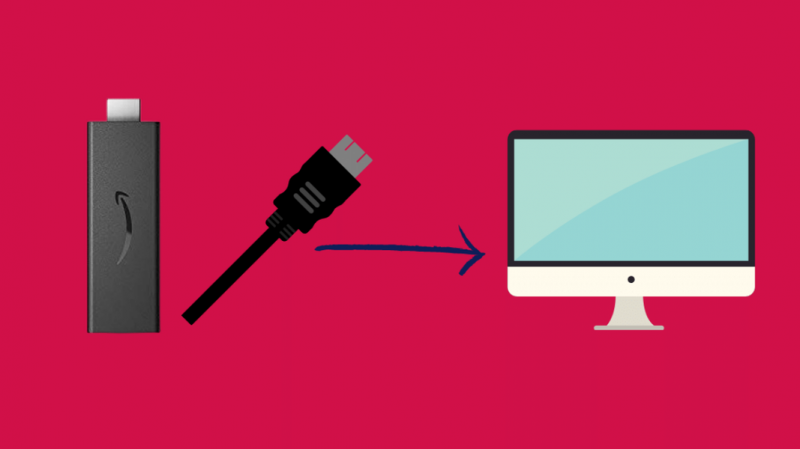
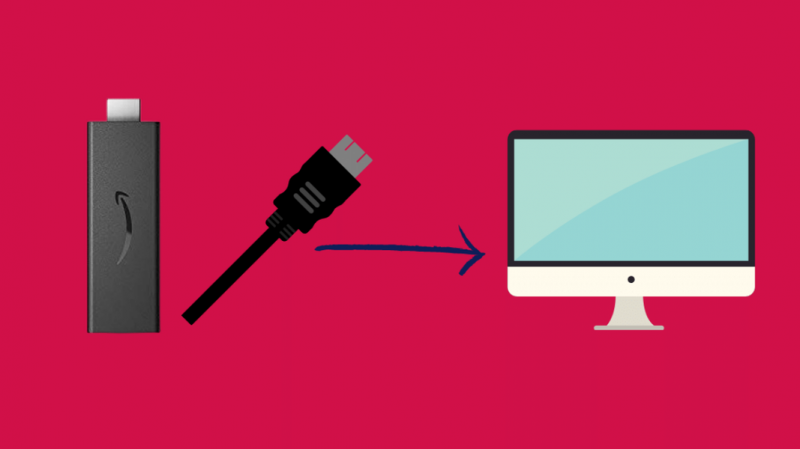
Уверите се да ваш монитор има резолуцију од 720п или више. Друга ствар је да обезбедите да ваш монитор има ХДЦП подршку.
Монитори који подржавају ХДЦП дешифрују и омогућавају вам да гледате садржај заштићен ауторским правима без суочавања са сродним проблемима.
Већина модерних монитора то подржава, али провера избегава непотребне проблеме.
Ако ваш монитор има довољно ХДМИ портова, можете истовремено да повежете и Фире Стицк и рачунар са монитором и прелазите између њих пребацивањем између режима приказа монитора.
Разлог зашто је то могуће је тај што је Фире Стицк у суштини мини рачунар који користи Андроид.
Због тога га је могуће повезати са готово било којим уређајем за приказ са ХДМИ улазом, као што је ТВ, монитор или пројектор.
Ово је такође разлог зашто је на њега могуће инсталирати андроид апликације за покретање игара или музике или било ког другог садржаја који желите да користите.
Директно повезивање Фире Стицк-а са вашим монитором преко ВГА:
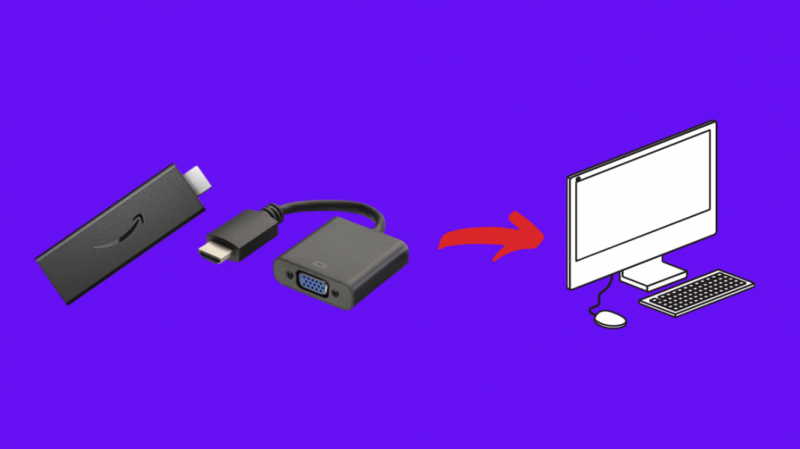
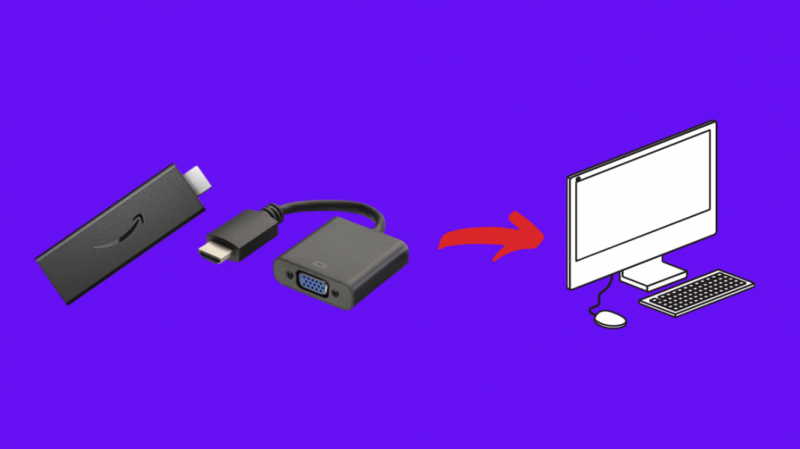
Старији монитори обично немају ХДМИ портове и уместо тога долазе са старијим стандардним портом познатим као ВГА.
Није могуће директно повезати ХДМИ уређај као што је Фире Стицк на такав монитор.
Али овај проблем има једноставно и јефтино решење. Једноставно повежите Фире Стицк на ХДМИ-на-ВГА адаптер , а затим повежите сам адаптер са својим монитором.
Такви ХДМИ-на-ВГА адаптери су широко доступни на већини платформи за е-трговину као што су Амазон или Флипкарт по приступачним ценама.
Друге опције омогућавају раздвајање звука, у случају да ваш монитор нема уграђене звучнике или желите да повежете одвојене звучнике за звук као што су звучници рачунара, систем сурроунд звука или чак слушалице.
Коришћење Фире Стицк-а на рачунару преко картице за снимање:
Претходна решења су укључивала само повезивање Фире Стицк-а са монитором, али шта ако желите да повежете Фире Стицк директно са рачунаром?
Ово би захтевало да сам рачунар има ХДМИ улаз. Већина рачунара нема унапред инсталиране ХДМИ улазе.
Долазе са ХДМИ излазним портовима за стримовање садржаја на уређаје за приказ као што су монитори или пројектори.
Дакле, да бисте стримовали садржај на рачунар, морали бисте инсталирајте екстерну ХДМИ картицу за снимање .


Након што повежете Фире Стицк на ХДМИ улаз ХДМИ картице за снимање, повежите саму картицу за снимање са рачунаром помоћу УСБ кабла.
Картице за снимање праве различите компаније као што су Елгато и ЛеадНово.
Кретање овим путем ће поништити захтев да имате монитор који подржава ХДЦП, пошто сама картица за снимање изворно подржава ХДЦП, сама дешифрујући садржај и шаље га на ваш рачунар преко УСБ-а.
Неке картице за снимање такође уклањају звук ако желите да повежете спољне звучнике, систем сурроунд звука или слушалице на сам уређај.
Коришћење Фире Стицк-а на лаптопу:
Можда немате десктоп рачунар; имате само лаптоп. Међутим, лаптоп рачунари такође имају само ХДМИ излазне портове за лако пресликавање на веће уређаје за приказ као што су пројектори.
На срећу, још увек можете да повежете Фире Стицк са лаптопом. Процес је исти као што је наведено у одељку за радну површину, са екстерном ХДМИ картицом за снимање.
Међутим, најбољи начин је и даље да користите веб верзије својих омиљених сервиса за стриминг и да се пријавите са својим акредитивима.
То је зато што екстерна ХДМИ картица за снимање може бити гломазна за повезивање са лаптопом, а да не спомињемо скупу куповину.
Како да пресликате свој десктоп рачунар на ТВ користећи Фире Стицк:
Шта ако не покушавате да користите свој Фире Стицк за стримовање садржаја на рачунар, али покушавате да пресликате садржај са рачунара на ТВ за угодније искуство гледања?
Ово је још један легитиман случај употребе Фире Стицк-а, који је добро решење за бежично пресликавање.
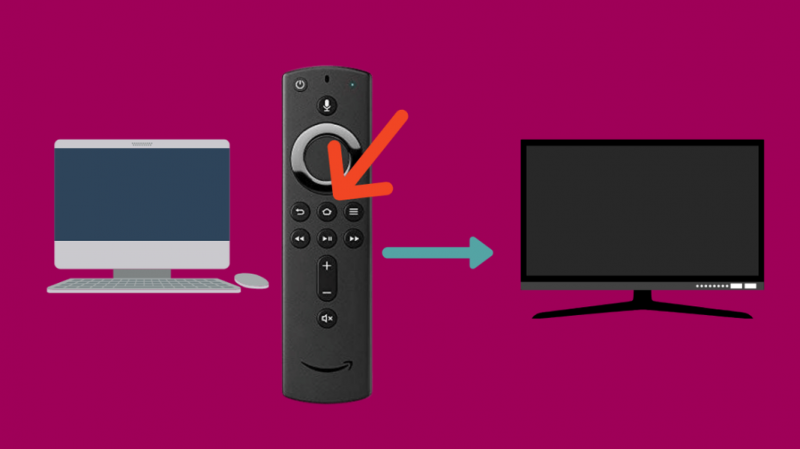
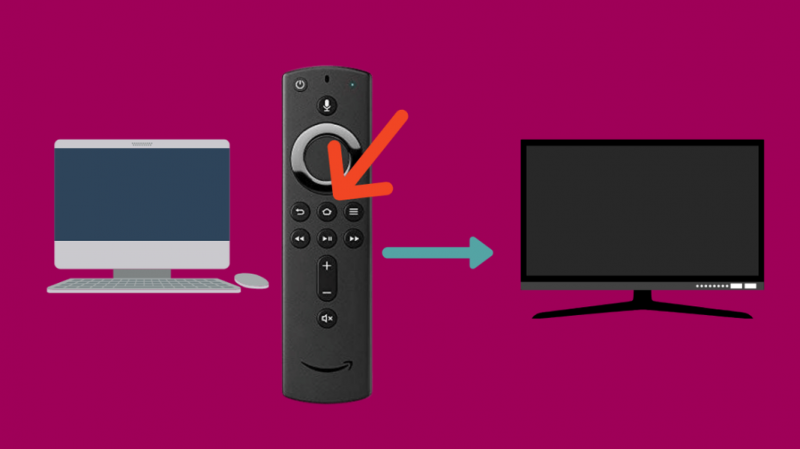
Прво, да бисте завршили са овим, уверите се да је Фире Стицк исправно подешен на вашем ТВ-у.
Такође је неопходно да се ваш Фире Стицк и десктоп рачунар повежу на исту Ви-Фи мрежу (ВЛАН).
Након што сте ово потврдили, прођите кроз следеће кораке у наставку да бисте успоставили везу између њих:
- Док је Фире Стицк даљински управљач повезан са ТВ-ом, притисните и држите дугме Почетна. Појавиће се мени са следећим опцијама: Апликације, Спавање, Мирроринг и Подешавања.
- Потврдите да је ваш рачунар повезан на исту Ви-Фи мрежу као Фире Стицк и отворите одељак Обавештења кроз стрелицу на траци задатака и кликните на Прошири.
- Изаберите свој Фире Стицк са листе уређаја и сада би требало да видите свој екран радне површине пресликан на ТВ са којим је Фире Стицк повезан.
- Фире Стицк се стално поново покреће: Како решити проблеме
- 6 најбољих универзалних даљинских управљача за Амазон Фире Стицк и Фире ТВ
- Како раскинути упаривање Фире Стицк даљинског управљача за неколико секунди: једноставан метод
- Фире Стицк без сигнала: поправљено за неколико секунди
- Фире Стицк даљински управљач не ради: како да решите проблеме
Док пресликавате свој рачунар на овај начин, можда ћете добити неколико опција приказа.
Можете бирати између три режима приказа:
Изаберите један од три режима у складу са вашим захтевима (Режими имају иста имена чак иу старијим верзијама Виндовс-а).
Притисните било које дугме на Фире Стицк-у да бисте изашли из овог режима пресликавања.
Можете да следите исте кораке ако желите да пресликате садржај са свог Виндовс лаптопа на ТВ преко Фире Стицк-а за веће, удобније искуство гледања.
Закључак:
Могуће је и релативно једноставно користити Фире Стицк са рачунаром, иако би најудобнији начин био да га уопште не користите и уместо тога користите веб верзије својих омиљених сервиса за стриминг.
Претпоставимо да имате релативно модеран монитор са додатним ХДМИ портом. У том случају, могуће је повезати и рачунар и сам Фире Стицк са својим монитором и неприметно прелазити између њих.
Имати Фире Стицк такође вам омогућава да бежично пресликате садржај са вашег десктопа/лаптоп-а на ТВ, пружајући вам више радних простора, као и удобније искуство гледања.
Можете чак и да радите ствари обрнуто са неким паметним стримерима, нпр пребаците Виндовс 7 на Року , користећи МираЦаст и Интел ВиДи. Слично можете гледајте Уверсе на рачунару .
Надам се да вас је овај чланак научио свему што треба да знате о томе како да користите Фире Стицк са рачунаром.
Такође можете уживати у читању:
Често постављана питања
Како да упарим нови Фире Стицк даљински без старог?
Ако не можете да добијете стари даљински управљач, инсталирајте апликацију Фире ТВ да бисте упарили нови даљински.
Користите апликацију да отворите Подешавања на Ватреном штапу. Затим идите на Контролери и Блуетоотх уређаји->Амазон Фире ТВ даљински управљачи->Додај нови даљински .
Овде изаберите даљински управљач који желите да упарите.
Како да упарим нови даљински управљач Фире Стицк без ВиФи-а?
Да бисте то урадили, притисните и држите дугме ☰, Назад дугме и лева страна навигационог круга док не будете у могућности да изаберете „Иди на мрежна подешавања“ помоћу даљинског управљача. То значи да је упаривање завршено.
Шта да радим ако изгубим даљински управљач Фире Стицк?
Ако сте изгубили даљински управљач, можете користити апликацију Амазон Фире ТВ за навигацију. Алтернативно, можете такође да контролишете Фире Стицк помоћу звучника који покреће Алека, који је повезан на исту ВиФи мрежу.
Ако то не успе, можете да користите и жичану/бежичну тастатуру и миш са телевизором уместо даљинског управљача.
